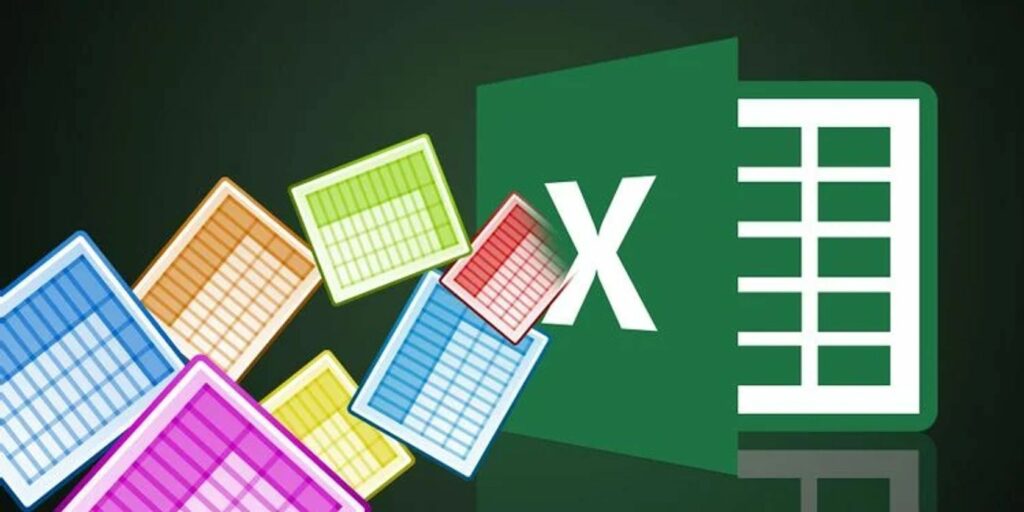10 modèles de gestion de projet Excel puissants pour tout suivre
Les modèles de gestion de projet sont une partie essentielle de la réplication d’un projet réussi. Avec des modèles gratuits pour Microsoft Excel, vous pouvez transformer une simple feuille de calcul en un puissant outil de gestion de projet.
Dans cet article, vous trouverez certains des modèles de gestion de projet et de suivi de projet Microsoft Excel les plus utiles et gratuits à utiliser pour votre prochain projet.
Modèle de chronologie de projet Microsoft Excel
Jetons un coup d’œil aux meilleurs modèles de gestion de projet Microsoft Excel.
Remarques: Nous couvrons ici les modèles natifs et tiers.Pour trouver des modèles de feuille de calcul Excel préinstallés, ouvrez Excel et Nouveau Écran de documents.
Si vous êtes déjà dans Excel, allez à Fichier > Nouveau Affichez la recherche de modèles. Voir la section Gestion des modèles Microsoft Excel ci-dessous pour plus de détails.
Excel est livré avec plusieurs modèles de chronologie et de diagramme de Gantt de Microsoft, mais il intègre également des modèles de Vertex42, l’une des ressources de feuille de calcul tierces les plus populaires.
1. Horaire de travail
Le modèle de chronologie du plan de travail convient aux projets de base comportant plusieurs phases. La feuille de route sera automatiquement mise à jour au fur et à mesure que vous saisirez des données dans la feuille de calcul.
Ce modèle est fourni avec Microsoft Excel 2016 préinstallé.
2. Diagramme de Gantt de suivi des dates
Les diagrammes de Gantt sont un élément essentiel de l’ensemble d’outils de chaque chef de projet. Ils vous aident à visualiser le flux des tâches et à suivre les progrès.
Faire une vidéo du jour
À l’aide de ce modèle, vous pouvez facilement créer un diagramme de Gantt complet. Entrez simplement chaque tâche avec une description, à qui elle est assignée, un pourcentage indiquant la progression, une date de début et les jours assignés jusqu’à l’achèvement. Ce modèle est le modèle par défaut pour Microsoft Excel.
3. Jalons et tâches Calendrier du projet
Ce modèle fourni par Vertex42 est idéal si vous souhaitez intégrer des jalons dans votre chronologie de base. Il combine les meilleurs éléments d’un diagramme de Gantt, une visualisation du flux de tâches, avec des jalons planant au-dessus de la chronologie.
Remplissez simplement le formulaire approprié pour remplir les visuels. Vous pouvez trouver ce modèle en effectuant une recherche dans Excel.
Modèle de plan de projet Excel
Les plans de projet sont des documents qui peuvent nécessiter des graphiques Excel mais qui sont composés dans Microsoft Word. Cependant, pour les projets de base, vous n’aurez peut-être besoin que d’un document Microsoft Excel.
4. Diagramme de Gantt simple
Lorsque vous recherchez des modèles de plan de projet dans la galerie de modèles d’Excel, vous trouverez principalement différentes variantes de diagramme de Gantt, y compris ce simple diagramme de Gantt de Vertex42.
Il diffère du diagramme de Gantt ci-dessus par l’inclusion des phases du projet. Ce modèle est inclus avec Microsoft Excel.
5. Modèle de planification d’événement
Un plan de projet n’est vraiment pas quelque chose que vous assemblez habituellement dans Excel. Cependant, si vous planifiez un petit projet, comme une fête, tout ce dont vous avez besoin est un modèle d’une page qui répertorie les tâches de base et vous permet de définir un calendrier et un budget. Ce modèle d’Office Templates Online est un excellent point de départ.
Modèle de suivi de projet Excel
Search Tracker affichera une grande collection de modèles de feuilles de calcul Excel personnels et professionnels pour le suivi. Cependant, vous pouvez affiner votre recherche en sélectionnant une catégorie liée à la tâche de gestion de projet sur laquelle vous travaillez.
6. Suivi des coûts basé sur l’activité
Ce modèle de suivi peut vous aider à obtenir un aperçu des coûts directs, indirects, généraux et administratifs des produits.
7. Modèle de suivi de projet
Ce modèle Vertex42 est indispensable si vous travaillez sur plusieurs clients, projets et/ou livrables différents. Il combine les détails du projet, les coûts, le statut des tâches et les dates d’échéance.
modèle de plan d’affaires
Microsoft Office a sa propre catégorie de plan d’affaires.chercher Entreprise et sélectionnez plan d’affaires catégories à droite.
Vous trouverez les modèles Microsoft Excel suivants :
- frais de démarrage
- liste de vérification du plan d’affaires
- Liste de contrôle du plan d’affaires avec analyse SWOT
Pour plus de modèles de business plan, consultez notre article dédié.
Rechercher des modèles en ligne
Vous ne trouvez pas le modèle de gestion de projet exact dont vous avez besoin dans Excel ? Tournez-vous vers des ressources en ligne tierces pour une sélection plus large de modèles de feuille de calcul Excel. Nous vous recommandons les sites suivants.
Sommet 42
Ce site propose d’excellents modèles de gestion de projet pour Microsoft Office 2003 et versions ultérieures. Le site note que ses modèles sont principalement liés aux plans de projet. Des choses plus complexes peuvent nécessiter Microsoft Project ou un autre logiciel de gestion de projet.
Sur une page dédiée à la gestion de projet, vous trouverez une liste de documents utiles, y compris, mais sans s’y limiter, les éléments suivants :
Chaque page contient un bref résumé des fonctionnalités des modèles, un ou plusieurs modèles, ainsi que d’autres trucs et astuces pour l’outil de gestion de projet correspondant. C’est une excellente ressource pour les chefs de projet en herbe.
forme soignée
TidyForm propose une large sélection de modèles de gestion de projet Microsoft Excel. Les catégories les plus populaires sont répertoriées sur la page d’accueil.Si vous ne trouvez pas tout de suite ce que vous cherchez, passez à Entreprise section ou essayez la fonction de recherche.
Lorsque vous faites défiler vers le bas d’une section, vous verrez une liste de catégories populaires et connexes. Cela peut être utile lorsque vous essayez de trouver le bon modèle.
Nous vous recommandons les pages suivantes :
Toujours à la recherche du modèle parfait ? Vous devrez peut-être créer des modèles Excel personnalisés pour obtenir ce que vous voulez.
Gérer les modèles Microsoft Excel
Voyons d’abord quels modèles vous avez installés dans Microsoft Excel. Pour les besoins de cette démo, nous avons utilisé Excel 2019, mais le processus est similaire dans Microsoft Office 2013 et Office 2016.
Valeurs par défaut
Lorsque vous démarrez Microsoft Excel, la première fenêtre que vous voyez contient un champ de recherche pour les modèles en ligne.Lorsque vous démarrez à partir d’un classeur existant, accédez à Fichier > Nouveau à la même vue.
Microsoft Excel est livré avec une série de modèles préinstallés. Ils sont répertoriés sous le champ de recherche. Vous pouvez épingler des favoris en cliquant sur le symbole correspondant dans le coin inférieur droit de la liste.
Recherchez en ligne d’autres modèles de projet (Excel 2016)
La recherche du type de modèle dont vous avez besoin est le moyen le plus rapide de le trouver. Par exemple, si vous recherchez le terme « projet », vous pouvez également voir des catégories de modèles répertoriées à côté des modèles correspondant à votre recherche. La fonctionnalité de catégorie n’apparaît plus dans Excel 2019.
Affinez votre recherche (Excel 2016)
Une fonctionnalité intéressante est que vous pouvez affiner votre recherche en sélectionnant plusieurs catégories. Cela vous aide à exclure les modèles qui peuvent correspondre à vos mots-clés mais pas aux catégories souhaitées. En revanche, vous constaterez peut-être qu’il n’existe pas de modèle parfait dans Microsoft Excel.
Prévisualisez et créez votre modèle
Lorsque vous cliquez sur un modèle, vous verrez un aperçu avec une brève description fournie par le modèle. Vous pouvez également épingler le modèle à partir de l’aperçu ; le symbole se trouve dans le coin supérieur droit.
Pour télécharger et utiliser le modèle, cliquez sur créer bouton, qui ouvrira un nouveau classeur Microsoft Excel pré-rempli avec des modèles.
Modèle prêt, configuration, démarrage
Maintenant que vous disposez de tous les modèles de gestion de projet dont vous pourriez avoir besoin, vous êtes peut-être intéressé par d’autres outils, conseils et astuces. Par exemple, saviez-vous qu’Outlook est idéal pour la gestion de projet ?
De même, vous pouvez utiliser OneNote pour la gestion de projet. Pouvez-vous intégrer OneNote à Outlook pour la gestion de projet ? Les possibilités sont infinies.
A propos de l’auteur